三星Galaxy Note 4已上市,这款新智能手机可提供数款来自Google Play Store的应用和三星自家应用,同时还具备目前最棒的智能手机显示屏。那么三星note4怎么截图?下面小编就为大家介绍三星Note4屏幕截图三种方法,一起来看看吧!
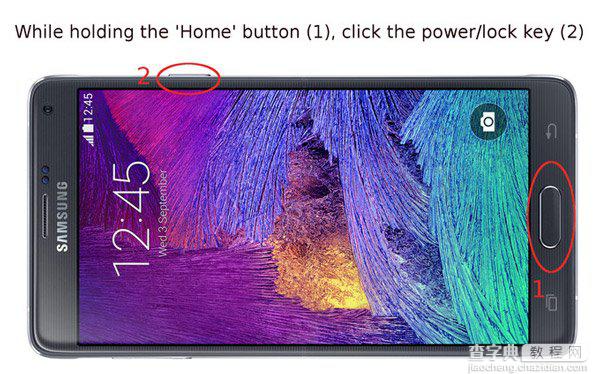
一、截图快捷键截图
三星Note4的截图快捷键为【HOME】键+【电源键】,具体使用方法为:按住Home不放,并同时按下电源键,同时按下大约2s后,这样Galaxy Note 4的显示屏会短暂闪烁或听到类似照相的快门键的声音的时候,表明屏幕截图成功,当听到类似照相的快门键的声音的时候就截图成功,听到声音后,就可以松开按键了,然后会自动保存到手机相册中。如下图所示。
截图成功,三星Note4界面图片会位于Pictures文件夹里,大家可以在图片库中找到。
注:用户可在游戏过程中采用该方法进行屏幕截图,或是分享显示屏内容。这个方法也适用于Galaxy Note 3和Galaxy Note 2等旧款设备。
二、S Pen浮窗指令截屏方法
三星Note4配备了独家个性的S Pen触控笔,借助S Pen浮窗指令可以实现智能多截图,用户可以可以手动截取多张屏幕区块,截取的图片悬浮于主屏备用,支持多种途径的分享、调取,如下图所示。

S Pen还可以进行图像剪辑,在屏幕上以任意形状截图,随后存放至剪贴板备用或分享,可以实现随心随遇拖动屏幕截图,S Pen截图功能非常强大。
三、手机助手截屏
我们知道,目前安卓手机助手,如91手机助手、豌豆荚、360手机助手等各类助手工具均具有截屏功能,将三星Note4通过USB数据线连接电脑,然后使用这类手机助手,就可以在电脑中截屏三星Note4手机屏幕界面了。
以上就是三星Note4屏幕截图三种方法介绍,大家可以选择自己最习惯用的方法,希望对大家有所帮助!
【三星note4怎么截图?三星Note4屏幕截图三种方法】相关文章:
★ 三星n5100怎么一键root?完美ROOT软件来帮忙!
